当前位置: 首页 > 电脑升级到Win10系统文件丢失了怎么办?
有没有用户发现自己的电脑更新到win10系统后,原来的文件都丢失了,这给用户造成了极大的困扰,那遇到这种问题该怎么办呢?下面小编就给大家分享一下具体的解决办法,有遇到相同问题的用户可以一起看看。
一、同步你的设置
打开桌面左下角的开始菜单,在弹出的窗口中选择打开《设置》按钮;
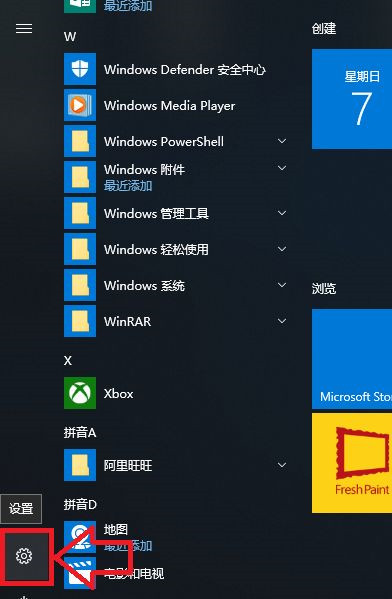
在打开的Windows设置界面中,我们再选择打开《帐户》选项;
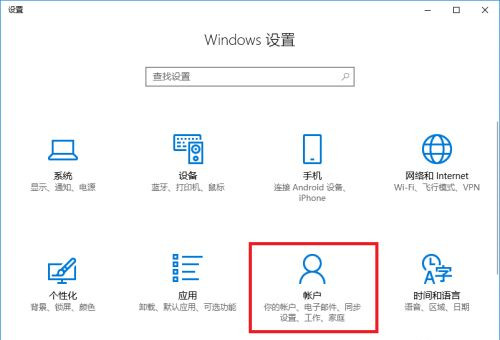
在接下来打开的界面中,我们再选择打开左侧栏里的《同步你的设置》;
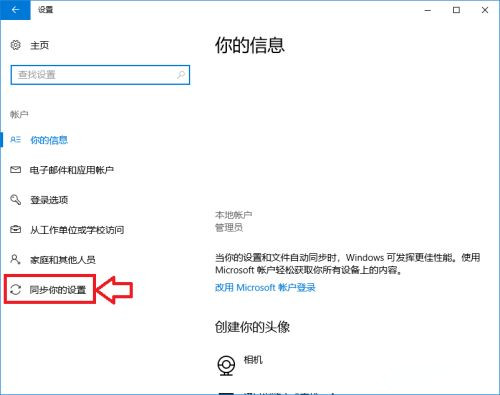
如果此时打开的窗口中上面显示红色的一串字,这说明我们必须使用Microsoft帐户进行登录,我们可通过注销帐户然后重新使用帐户登录。
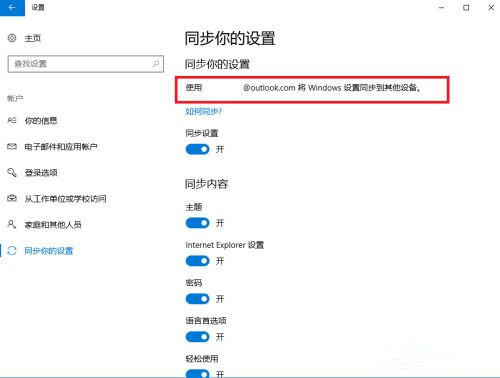
再次登录的时候我们就可以正常打开以下的界面了,我们将同步设置和同步内容。
开关打开,然后再次启动电脑就会找到你的文件。
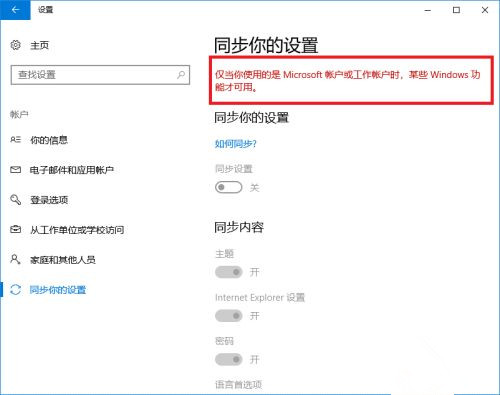
二、利用搜索功能寻找
打开开始菜单,在搜索框中输入你想要寻找的文件名,可能某些文件已被隐藏,在搜索框中输入“显示隐藏的文件和文件夹”,以此来搜索丢失的文件。
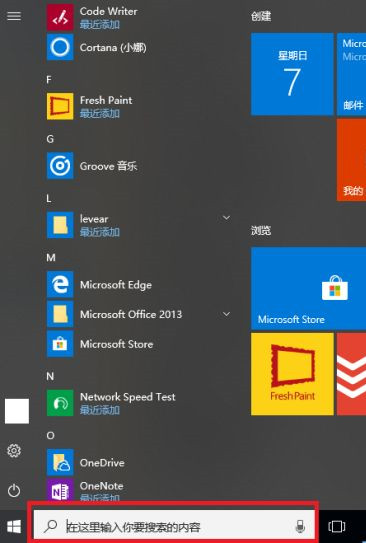
三、从备份中还原
如果以上两种方法依然找不到丢失的文件的话,那么我们就需要进行还原操作,打开Windows设置界面,然后选择《更新和安全》选项。
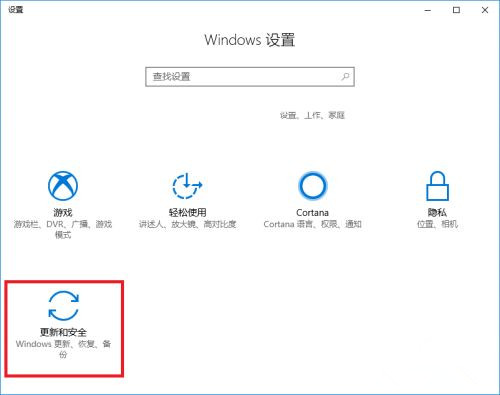
在左侧的任务栏中选择备份,然后再选择右边的转到“备份和还原”选项。
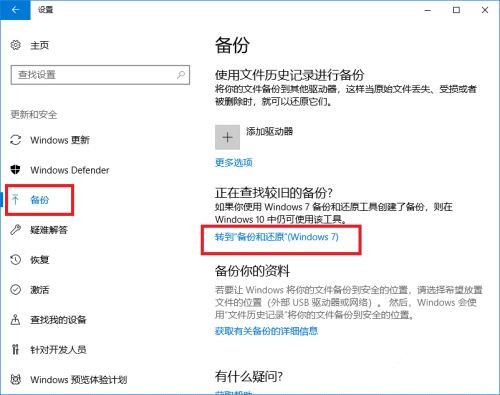

2024-10-10

2024-10-08

2024-10-09

2024-10-10

2024-10-10

2024-10-09

2024-10-06